腾达F1203路由器怎样配置无线WiFi
腾达F1203路由器配置简单,不过对于没有网络基础的用户来说,完成路由器的安装和配置无线WiFi,仍然有一定的困难,具体请看下面www.886abc.com介绍的操作方法!
腾达F1203路由器配置无线WiFi的方法
WiFi名称、密码设置
1、在浏览器地址栏中输入:192.168.0.1并按下键盘上的回车(Enter)按键,就可以登录到腾达F1203的设置界面了。
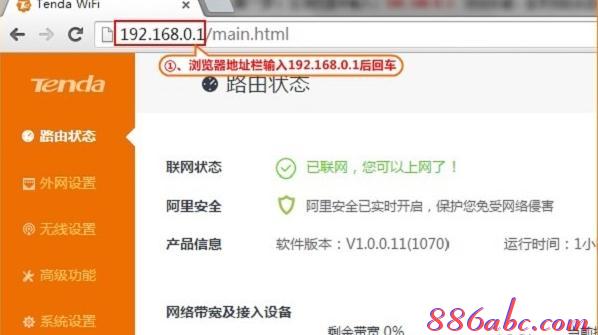
腾达F1203无线路由器的设置界面
2、点击“无线设置”——>修改2.4无线信号名称——>设置2.4G无线密码——>修改5G无线信号名称——>设置5G无线密码——>点击“保存”。
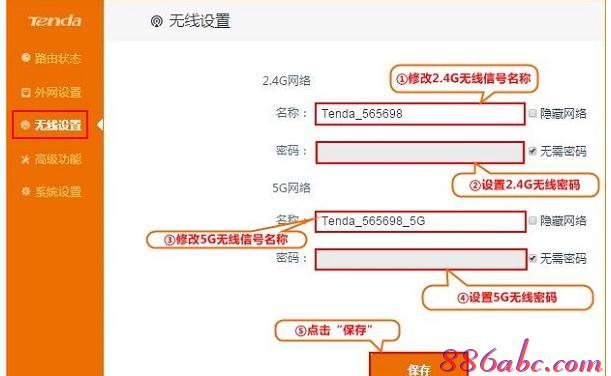
腾达F1203路由器无线wifi设置
温馨提示:
(1)、腾达F1203是一款双频无线路由器,可以同时提供2.4G无线和5G无线,所以上面会有“2.4网络”和“5G网络”两个选项。如果不了解双频路由器,可以阅读文章:双频路由器是什么意思
(2)、无线信号名称请不要使用中文汉字,建议用字母、数字设置。
(3)、无线密码请用字母、数字、符号、大小写的组合进行设置,且密码长度不得小于8位,以便最大程度保证无线网络安全。
WiFi定时关闭设置
1、点击“高级设置”——>“WiFi定时关闭”
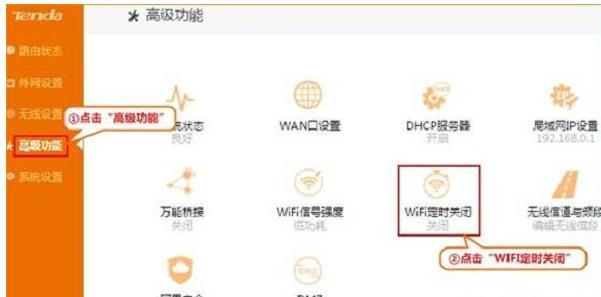
腾达F1203路由器上的wifi定时关闭选项
2、“WiFi定时关闭”后选择开启——>用户根据自己的实际情况,设置需要WiFi需要关闭的时间范围、日期——>然后点击“保存”。
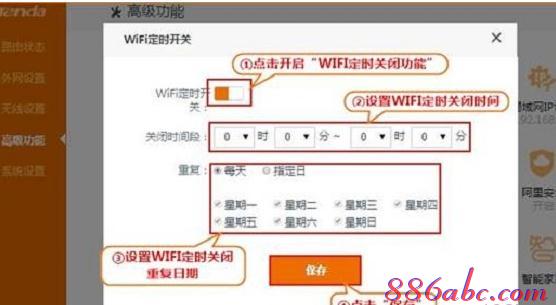
腾达F1203路由器上的wifi定时关闭设置
至此,就完成了腾达(Tenda)F1203无线路由器上WiFi定时的设置;在这之后,在用户设置的时间范围内,腾达F1203无线路由器,就会自动关闭无线WiFi功能。

